/https://www.ilsoftware.it/app/uploads/2025/04/svuota-cestino-android.jpg)
In Windows e in altri sistemi operativi esiste il concetto di Cestino, una cartella speciale all’interno della quale sono convogliati file e cartelle non cancellati definitivamente. Svuotare il Cestino Android ha un significato un po’ diverso perché nel caso del sistema operativo Google non esiste non vero e proprio Cestino. Le app che utilizziamo abitualmente, infatti, spesso integrano una loro propria funzionalità Cestino. Essa funziona semplicemente aggiungendo, a livello di file system, un punto (.) all’inizio del nome del file eliminato.
Come funziona il Cestino su Android
Come accennato in apertura, il Cestino su Android non è un concetto unico e centralizzato come sui PC Windows o sui sistemi macOS, quanto piuttosto una funzionalità integrata in diverse app e gestori di file.
Rinominando un file o una cartella aggiungendo un punto (.) all’inizio del nome, si fa in modo che l’elemento diventi nascosto e non sia mostrato nel file manager predefinito. Per i file aggiunti al Cestino, solitamente è automaticamente aggiunto il prefisso .trashed.
Di solito, i file restano in questa condizione per un massimo di 30 giorni, dopodiché sono eliminati definitivamente per liberare spazio sul dispositivo.
Per accedere al Cestino di Android, è possibile accedere alle impostazioni quindi selezionare Archiviazione, Cestino. Non su tutti i dispositivi Android è però possibile procedere in questo modo perché l’implementazione del Cestino varia molto in base alla personalizzazione software applicata dal produttore.
Usare Files di Google per svuotare il Cestino Android e recuperare spazio
Come applicazione “standard” per svuotare il Cestino Android, suggeriamo di usare Files di Google, scaricabile e installabile gratuitamente dal Play Store.
Accendendo al menu principale dell’app (in alto a sinistra), si trova l’icona Cestino che consente di fare pulizia e recuperare spazio prezioso sul proprio terminale mobile.
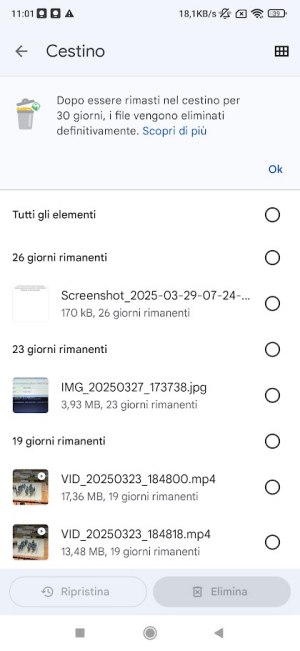
Suggeriamo però di toccare la voce Impostazioni quindi attivare l’opzione Mostra file nascosti. In questo modo, “spulciando” manualmente il file system con l’app Files, si può verificare la presenza di eventuali file .trashed residui.
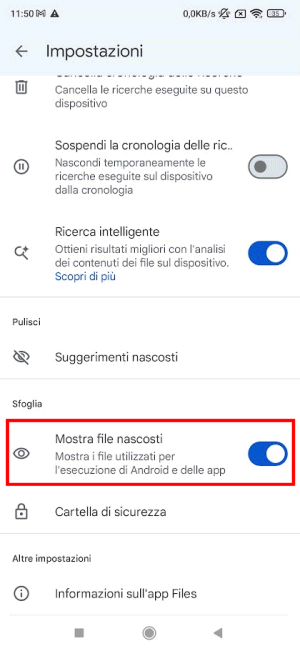
Date ad esempio un’occhiata al contenuto della cartella Download di Android: è lì che spesso si annidano file nascosti, con prefisso .trashed, già precedentemente cestinati.
Vale quindi la pena toccare su Memoria interna, nella schermata principale di Files, quindi controllare la presenza di file .trashed, ascrivibili a materiale ormai rimosso ma ancora presente sul dispositivo in uso.
Eliminazione di file e app superflue
Servendosi del pulsante Pulisci nel riquadro File indesiderati dell’app Files di Google, l’applicazione elimina principalmente file temporanei ed elementi inutilizzati per liberare spazio di archiviazione.
Nello specifico, è possibile sbarazzarsi dei file temporanei creati dalle app, della cache delle applicazioni, dei dati temporanei generati da Android o dalle app installate, dei file di log e di oggetti residui lasciati da applicazioni ormai disinstallate.
Va detto che alcuni elementi (si pensi alla cache) sono automaticamente ricreati dalle app Android installate sul dispositivo mobile. File indesiderati, comunque, spesso aiuta a sbarazzarsi di elementi del tutto inutili.
Toccando su App e accordando a Files di Google il permesso per accedere alle statistiche di utilizzo delle applicazioni Android installate, si possono individuare ed eventualmente disinstallare app di grandi dimensioni, app che non si utilizzano mai e giochi. Ogni tipologia di app è evidenziata con una specifica icona e i filtri nella parte superiore della schermata aiutano a individuare gli oggetti da rimuovere.
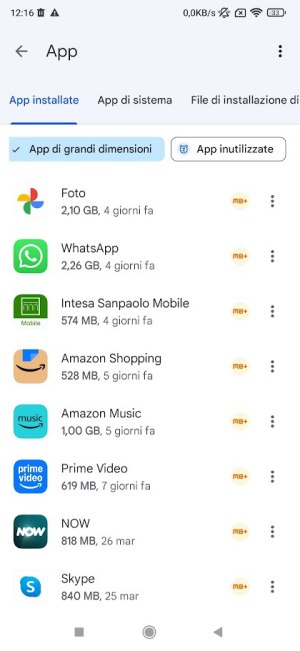
Oltre a svuotare il Cestino di Android, è buona cosa servirsi di Files per identificare ulteriori elemento che occupano spazio e che possono essere eliminati in sicurezza. Suggeriamo di accedere al menu principale dell’applicazione quindi scegliere Pulisci: qui non tutti gli elementi sono ovviamente da rimuovere ma l’applicazione si sofferma sugli screenshot più vecchi, sulle app inutilizzate, sui file di grandi dimensioni prodotti da qualunque applicazione Android, sui file scaricati.
/https://www.ilsoftware.it/app/uploads/2025/12/errori-digitazione-tastiera-ios-iphone.jpg)
/https://www.ilsoftware.it/app/uploads/2025/12/ritorno-windows-phone.jpg)
/https://www.ilsoftware.it/app/uploads/2023/07/Apple-Logo-bianco-nero-luce.jpg)
/https://www.ilsoftware.it/app/uploads/2025/12/jolla-phone-2025-2026.jpg)